Dzirdes veselības funkciju izmantošana ar AirPods Pro 2 austiņām
Jūsu AirPods Pro 2 atbalsta klīniskās kategorijas funkciju Hearing Aid, kas paredzēta vieglu vai vidēji smagu dzirdes zudumu uztveršanai. Izmantojot iPhone tālruni vai iPad ierīci, varat veikt dzirdes pārbaudi Hearing Test ar jūsu AirPods Pro 2 austiņām vai varat izmantot jau esošo dzirdes pārbaudes rezultātu (piemēram, audiogrammu, ko sagatavojis jūsu dzirdes veselības aprūpes speciālists). Jūsu AirPods Pro 2 var izmantot jūsu audiogrammas rezultātus, lai pielāgotu skaņas atbilstoši jūsu dzirdes spējām.
AirPods Pro 2 arī palīdz samazināt skaļa apkārtējās vides trokšņa iedarbību, izmantojot aktīvos Hearing Protection trokšņa kontroles režīmus.
Piezīme. Funkcijas Hearing Aid, Hearing Test un Hearing Protection nav pieejamas visās valstīs un reģionos.
Lai gūtu vislabāko pieredzi, regulāri tīriet savas AirPods Pro 2 austiņas. Skatiet Apple atbalsta rakstu Kā tīrīt AirPods Pro austiņas.
Veiciet dzirdes pārbaudi ar savu iPhone tālruni vai iPad ierīci
Pirms sākat to darīt, pārliecinieties, ka atrodaties klusā telpā. Pārbaude aizņem apmēram piecas minūtes.
Ielieciet savas AirPods Pro 2 austiņas un pārliecinieties ka tās ir savienotas ar jūsu ierīci.
Savā iPhone tālrunī vai iPad ierīcē atveriet Settings
 , tad pieskarieties pie savu AirPods austiņu nosaukuma netālu no ekrāna augšdaļas, pieskarieties pie Take a Hearing Test, tad izpildiet uz ekrāna parādītos norādījumus.
, tad pieskarieties pie savu AirPods austiņu nosaukuma netālu no ekrāna augšdaļas, pieskarieties pie Take a Hearing Test, tad izpildiet uz ekrāna parādītos norādījumus.Ja tiek lūgts, atrodiet klusāku vietu vai mainiet AirPods austiņu pozīciju. Ja esat veicis vairākas korekcijas savu AirPods austiņu pozīcijai ausīs, pirms testa uzsākšanas var būt nepieciešams izmantot cita izmēra austiņu uzgaļus. Skatiet AirPods Pro 2 austiņu uzgaļi.
Jūsu dzirdes pārbaudes rezultāti norādīs jūsu dzirdes zuduma klasifikāciju un ieteiks turpmākos soļus.
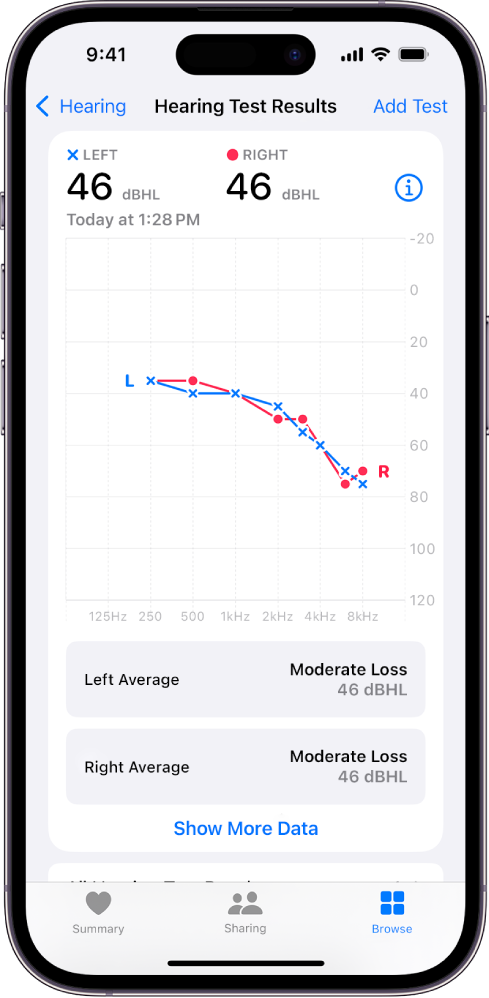
Sīkāka informācija par audiogrammām un kā jūsu AirPods Pro 2 pārbauda jūsu dzirdi, skatiet Funkcijas Hearing Test lietošanas instrukcija.
Varat arī eksportēt audiogrammas PDF formāta versiju, lai to kopīgot ar savu dzirdes veselības aprūpes speciālistu.
Audiogrammas rezultātu pievienošana no jūsu dzirdes veselības aprūpes speciālista
Ja jums ir dzirdes pārbaudes rezultāti no dzirdes veselības aprūpes speciālista, varat izmantot savu iPhone tālruni vai iPad ierīci, lai pievienotu rezultātus, ko izmantot ar savām AirPods Pro 2 austiņām.
Ielieciet savas AirPods Pro 2 austiņas un pārliecinieties, ka tās ir savienotas ar jūsu ierīci.
Savā iPhone tālrunī vai iPad ierīcē atveriet Settings
 , tad pieskarieties pie savu AirPods austiņu nosaukuma netālu no ekrāna augšdaļas, pieskarieties pie Hearing Assistance, tad pieskarieties pie Add Hearing Test Result, pēc tam izpildiet uz ekrāna parādītos norādījumus.
, tad pieskarieties pie savu AirPods austiņu nosaukuma netālu no ekrāna augšdaļas, pieskarieties pie Hearing Assistance, tad pieskarieties pie Add Hearing Test Result, pēc tam izpildiet uz ekrāna parādītos norādījumus.Iespējams, redzēsiet citu opciju, nevis Add Hearing Test Result, kā, piemēram, Update Hearing Test Results, ja iepriekš izmantojāt funkciju Hearing Test vai pievienojāt audiogrammu.
Ar iPhone tālruņa vai iPad ierīces kameru noskenējiet audiogrammu vai ievadiet rezultātus manuāli.
Hearing Assistance iestatījumu pielāgošana ar AirPods Pro 2
Ja jau esat veicis dzirdes pārbaudi ar iPhone tālruni vai iPad ierīci, vai pievienojis audiogrammas rezultātus no jūsu dzirdes veselības aprūpes speciālista, varat izmantot klīniskās klases funkciju Hearing Aid savās AirPods Pro 2 austiņās to pielāgotu skaņas, lai tās atbilstu jūsu individuālajām dzirdes spējām. Varat pielāgot Hearing Assistance iestatījumus funkcijai Hearing Aid, piemēram, pastiprināšanu un līdzsvaru, kā arī ieslēgt funkciju Media Assist, lai uzlabotu multivides un zvanu skaņu.
Piezīme. Funkcija Hearing Aid ir paredzēta tikai cilvēkiem ar vieglu vai vidēji smagu dzirdes zudumu.
Ielieciet savas AirPods Pro 2 austiņas un pārliecinieties ka tās ir savienotas ar jūsu ierīci.
Veiciet vienu no tālāk aprakstītajām darbībām.
iPhone vai iPad. Atveriet Settings
 , pieskarieties pie savu AirPods austiņu nosaukuma netālu no ekrāna augšdaļas, tad pieskarieties pie Hearing Assistance.
, pieskarieties pie savu AirPods austiņu nosaukuma netālu no ekrāna augšdaļas, tad pieskarieties pie Hearing Assistance.Mac. Izvēlieties Apple izvēlni

Veiciet jebkuru no tālāk norādītajām darbībām.
Funkcijas Hearing Aid izmantošana ar AirPods Pro 2 austiņām. Ieslēdziet funkciju Hearing Aid (ja tā vēl nav ieslēgta).
Pielāgojiet funkcijas Hearing Aid iestatījumus, piemēram, pastiprināšana, līdzsvars un tonis. Pieskarieties pie vai noklikšķiniet uz Adjustments, tad veiciet izmaiņas.
Var būt nepieciešams laiks, lai pierastu pie funkcijas Hearing Aid. Lai gūtu vislabāko pieredzi, veiciet nelielas korekcijas laika gaitā, kamēr jūsu dzirde pielāgojas, nevis mainiet vairākus iestatījumus uzreiz vai veiciet lielas korekcijas. Lai uzzinātu vairāk, skatiet Funkcijas Hearing Aid lietošanas instrukcija.
Padoms. Varat arī pielāgot Hearing Assistance iestatījumus izvēlnē Control Center savā iPhone tālrunī vai iPad ierīcē. Atveriet izvēlni Control Center, tad pieskarieties pie
 .
.Ļaujiet ar Touch control regulēt pastiprinājumu. Ieslēdziet opciju Swipe to Control Amplification.
Varat izmantot Touch control, lai pielāgotu pastiprināšanu, kad izmantojat režīmu Transparency.
iPhone tālrunī, iPad ierīcē un Apple Watch pulkstenī varat pielāgot pastiprināšanu neatkarīgi no tā, kādu trokšņu kontroles režīmu izmantojat. iPhone tālrunī vai iPad ierīcē atveriet izvēlni Control Center, pieskarieties un turiet skaļuma regulētāju, pēc tam velciet pastiprinājuma slīdni
 . Apple Watch pulkstenī, atveriet izvēlni Control Center, pieskarieties pie
. Apple Watch pulkstenī, atveriet izvēlni Control Center, pieskarieties pie  , tad velciet slīdni.
, tad velciet slīdni.Mūzikas, videoklipu un zvanu skaidrības pielāgošana. Ieslēdziet funkciju Media Assist, tad ieslēdziet vai izslēdziet “Adjust Music and Video” vai “Adjust Calls and FaceTime”.
Funkcijas Hearing Protection izmantošana ar AirPods Pro 2 austiņām
Aktīvā funkcija Hearing Protection (pieejama ASV un Kanādā) ir ieslēgta pēc noklusējuma un palīdz aizsargāt jūsu dzirdi visos trokšņa kontroles režīmos. Lai uzzinātu vairāk, skatiet Apple atbalsta rakstu Funkcijas Hearing Protection izmantošana ar AirPods Pro 2 austiņām.
Ielieciet savas AirPods Pro 2 austiņas un pārliecinieties ka tās ir savienotas ar jūsu ierīci.
Veiciet vienu no tālāk aprakstītajām darbībām.
iPhone vai iPad. Atveriet Settings
 , pieskarieties pie savu AirPods austiņu nosaukuma netālu no ekrāna augšdaļas, tad pieskarieties pie Hearing Protection.
, pieskarieties pie savu AirPods austiņu nosaukuma netālu no ekrāna augšdaļas, tad pieskarieties pie Hearing Protection.Mac. Izvēlieties Apple izvēlni

Lai uzzinātu par pareizu lietošanu, piesitiet vai noklikšķiniet uz Safety Information.
iPhone tālrunī vai iPad ierīcē varat arī pārbaudīt AirPods Pro austiņu uzgaļu piemērotību. Pieskarieties pie Ear Tip Fit Test.
Pareizi piegulošas AirPods austiņas ir nepieciešamas, lai funkcija Hearing Protection darbotos, kā paredzēts.
Lai nodrošinātu, ka jūsu AirPods mikrofoni un skaļruņi darbojas pēc iespējas labāk (piemēram, lai palīdzētu nodrošināt augstas kvalitātes dzirdes pārbaudes rezultātus), jūsu AirPods austiņas var periodiski atskaņot klusu zvana signālu, kad tās atrodas uzlādes kārbiņā.